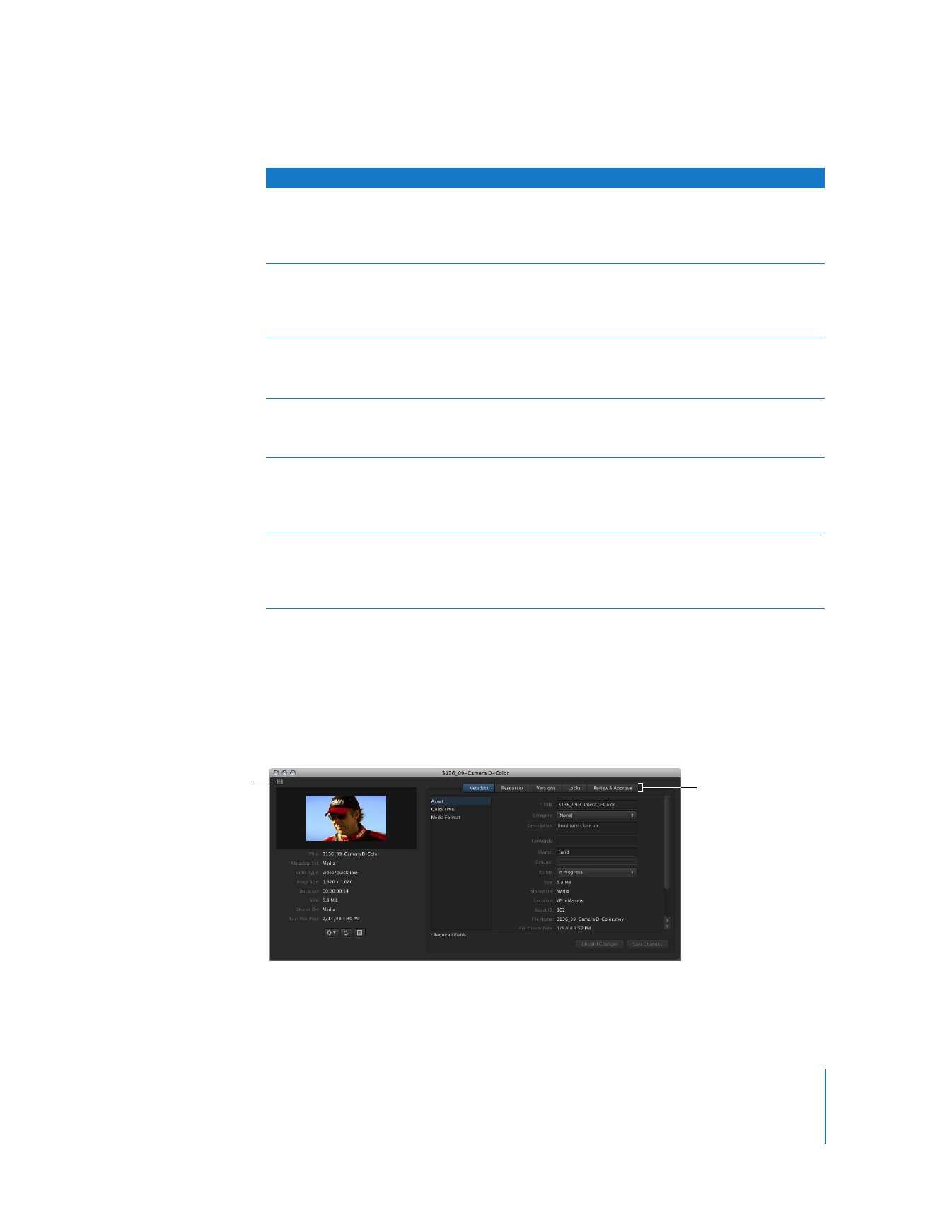
À propos de la fenêtre Asset Info
Lorsque vous double-cliquez sur une ressource dans la sous-fenêtre Assets ou
depuis le contenu une production, la fenêtre d’information de la ressource apparaît.
Final Cut Server utilise les informations contenues dans la fenêtre d’information pour
suivre et gérer la ressource.
Lock/Unlock
Empêche les autres utilisateurs de modifier le fichier contenu dans
la ressource.
Pour en savoir plus sur le verrouillage, consultez «
Verrouillage et
déverrouillage d’une ressource
» à la page 94.
Archive to/Restore
L’archivage d’une ressource crée une copie de la ressource pouvant
être restaurée.
Pour en savoir plus sur l’archivage, consultez «
Archivage et restau-
ration de ressources média
» à la page 162.
New Production from Selection
Crée une nouvelle production pour la ou les ressources sélectionnées.
Pour en savoir plus, consultez «
Organisation des ressources à l’aide
de productions
» à la page 59.
Duplicate
Crée une copie d’une ressource.
Pour en savoir plus, consultez «
Duplication d’une ressource
» à la
page 103.
Export
Crée une copie de la ressource sur le système de fichiers local
ou sur un volume externe.
Pour en savoir plus, consultez «
Sortie d’un projet final
» à la
page 159.
Delete
Supprime la ressource, son fichier de représentation principale
et tous ses fichiers proxy du catalogue Final Cut Server.
Pour en savoir plus, consultez «
Suppression de ressources
Final Cut Server
» à la page 164.
Action
Description
Les icônes affichées dans
la sous-fenêtre Assets
apparaissent également
dans la fenêtre d’infor-
mation de la ressource
individuelle.
Cliquer sur n’importe
lequel de ces boutons affi-
che des informations spé-
cifiques sur la ressource.
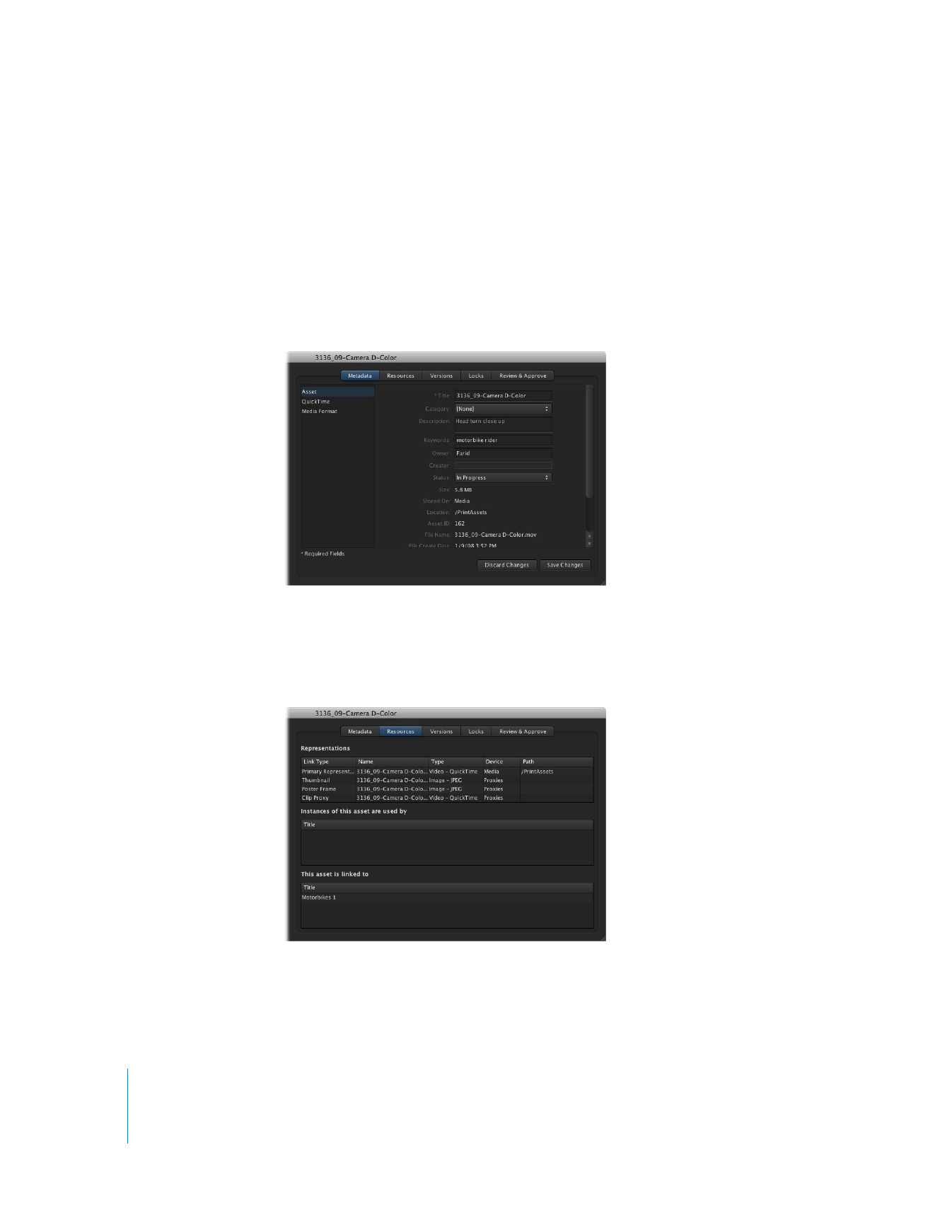
86
Chapitre 4
Utilisation de Final Cut Server